标签:文件 ini 其他 出现 deb 文件的 fill create 选择
为什么要打包:
简单点说就是给你的apk发身份证,上户口,防止和你长的一样的人,假冒你。这里的apk身份证就是我们的“.jks”文件。所以这个jks文件很重要。
如果你同一代码,生成两个jks文件打包,那就代表的是两个软件。
**打包当然有很多种途径,可以用AS自带的签名,也可以通过Gradle签名等,这里就讲讲常规的。**
首先 我们选择Build -> Generate Signed APK
会出现:
因为我们是没有密钥的(身份证)所以我们要去生成一个密钥,所以这里我们选择 Create new…
(注意:这里有两个“密钥的密码” 因为一个是密钥的密码,一个是key的密码,但是通常我们在设置的时候会选择设置同一个,这样方便我们记忆,所以这里都认为是密钥的密码。)
选择Create new…之后会出现:
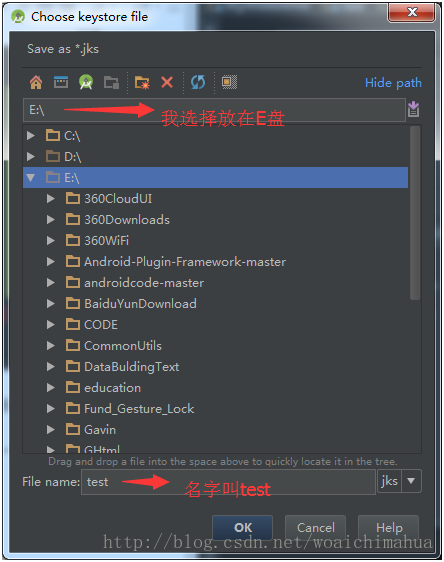
点击ok之后,则选择好了文件,并生成了jks文件了。点击ok之后, 会出现:
这些都是自动带出来的
是否记住密码,你要是怕你忘记密码,你就可以选择记住密码。
接下来就是Next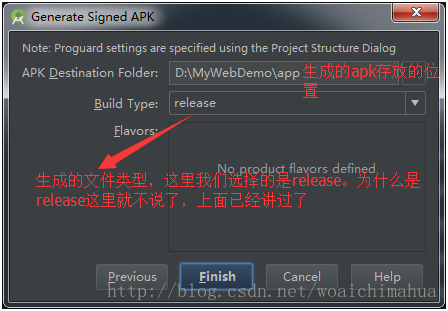
最后点击Finish
这是android studio的地步会出现
正在编译,当AS的右上角出现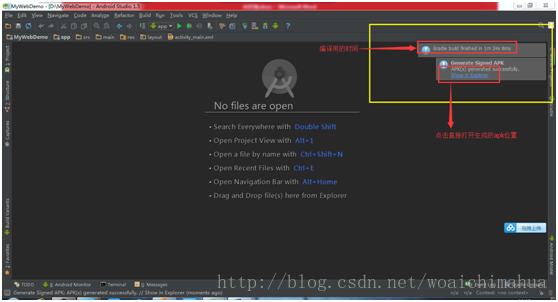
表示打包成功
点击直接打开生成的apk文件的位置
首先我们选择Build -> Generate Signed APK
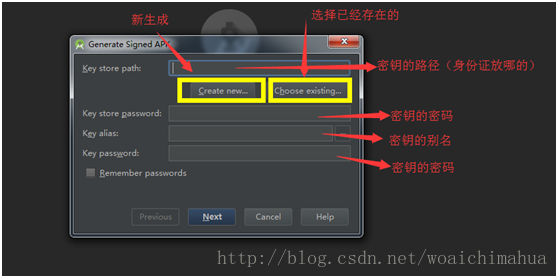
选择已经存在,然后打开文件夹,找到对应的“.jks”文件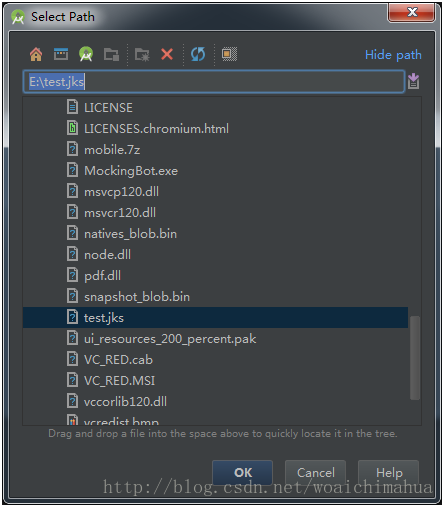
我的jks文件是放在E盘,叫test.jks 点击OK别名是test,输入密码,点击Next,后面的步骤,和上面的一样。
注意:打包生成apk的方式有很多,这里就简单的说了一种,有兴趣的可以看看其他方法。
标签:文件 ini 其他 出现 deb 文件的 fill create 选择
原文地址:https://www.cnblogs.com/Im-Victor/p/8875972.html